
ଷ୍ଟିମ୍ ହେଉଛି ଏକ ଅତି ସୁରକ୍ଷିତ ବ୍ୟବସ୍ଥା ଏକ ଅତି ସୁରକ୍ଷିତ ବ୍ୟବସ୍ଥା, ଏମ୍ବୁକଂ କମ୍ପ୍ୟୁଟର ହାର୍ଡୱେର୍ ଏବଂ ଏକ ମୋବାଇଲ୍ ଆପ୍ଲିକେସନ୍ ବ୍ୟବହାର କରି ପ୍ରାମାଣିକିକରଣ କରିବାର କ୍ଷମତା ଅଟେ, ତଥାପି, ବେଳେବେଳେ ହ୍ୟାକର୍ମାନେ ବ୍ୟବହାରକାରୀ ଖାତା ପ୍ରବେଶ କରିବାକୁ ପରିଚାଳନା କରନ୍ତି | ସେହି ସମୟରେ, ଖାତା ମାଲିକ ଏହାର ଖାତାର ପ୍ରବେଶ ଦ୍ୱାରରେ ଅନେକ ଅସୁବିଧାର ସମ୍ମୁଖୀନ ହୋଇପାରେ | ହ୍ୟାକରମାନେ ଆକାଉଣ୍ଟରୁ ପାସୱାର୍ଡ ପରିବର୍ତ୍ତନ କରିପାରିବେ କିମ୍ବା ଏହି ପ୍ରୋଫାଇଲ୍ ସହିତ ସଂଲଗ୍ନ ହୋଇଥିବା ଇମେଲ ଠିକଣା ପରିବର୍ତ୍ତନ କରିପାରିବେ | ଏହିପରି କ problem ଣସି ସମସ୍ୟାର ମୁକ୍ତି ପାଇବାକୁ, ଆପଣ ଆପଣଙ୍କର ଖାତାକୁ ପୁନ iting କରିବା ପାଇଁ ପଦ୍ଧତି କରିବାକୁ ପଡିବ, ତେବେ ବାଷ୍ଠାରେ ଖାତା କିପରି ପୁନ restore ସ୍ଥାପନ କରିବେ ତାହା ଜାଣିବାକୁ ଅଧିକ ପ Read ନ୍ତୁ |
ଆରମ୍ଭ କରିବାକୁ, ଆମେ ସେହି ବିକଳ୍ପକୁ ବିଚାର କରିବା ଯେଉଁଥିରେ ଆକ୍ରମଣକାରୀମାନେ ଆପଣଙ୍କ ଆକାଉଣ୍ଟରୁ ପାସୱାର୍ଡ ବଦଳାଇଥିବେ ଏବଂ ଯେତେବେଳେ ଆପଣ ଲଗ୍ ଇନ୍ କରିବାକୁ ଚେଷ୍ଟା କରନ୍ତି, ଆପଣ ଏକ ବାର୍ତ୍ତା ଗ୍ରହଣ କରିବେ |
ବାଷ୍ପରେ ପାସୱାର୍ଡ ପୁନରୁଦ୍ଧାର |
ଷ୍ଟାମରେ ପାସୱାର୍ଡ ପୁନ restore ସ୍ଥାପନ କରିବାକୁ, ଆପଣଙ୍କୁ ଇନପୁଟ୍ ଫର୍ମରେ ଉପଯୁକ୍ତ ବଟନ୍ ଦବାଇବାକୁ ପଡିବ, ଏହାକୁ ସୂଚିତ କରାଯାଏ ଯେ ମୁଁ ପ୍ରବେଶ କରିପାରିବି ନାହିଁ |
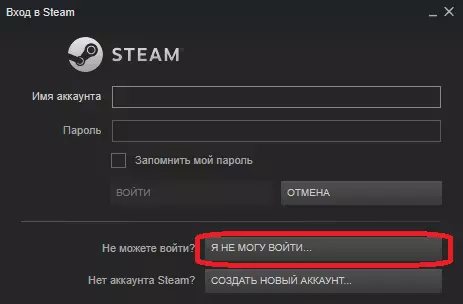
ଆପଣ ଏହି ବଟନ୍ କ୍ଲିକ୍ କରିବା ପରେ, ଆକାଉଣ୍ଟ୍ ପୁନରୁଦ୍ଧାର ଫର୍ମ ଖୋଲିବ | ଆପଣ ତାଲିକାରୁ ପ୍ରଥମ ବିକଳ୍ପ ବାଛିବା ଆବଶ୍ୟକ, ଯାହାର ଅର୍ଥ ହେଉଛି ଷ୍ଟାମରେ ଲଗଇନ୍ କିମ୍ବା ପାସୱାର୍ଡ ସହିତ ସମସ୍ୟା ଅଛି |
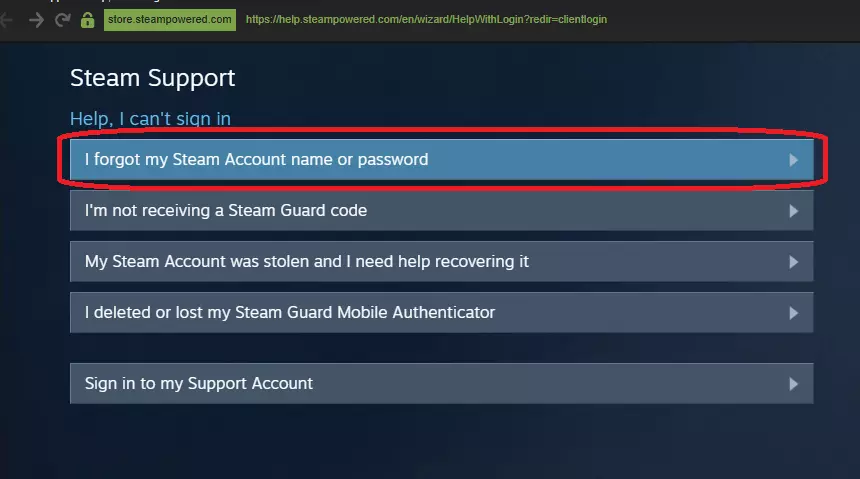
ତୁମେ ଏହି ବିକଳ୍ପ ବାଛିବା ପରେ, ନିମ୍ନଲିଖିତ ଫର୍ମ ଖୋଲିବ, ଏହା ଆପଣଙ୍କ ଲଗଇନ୍, ଇମେଲ୍ ଠିକଣା, କିମ୍ବା ଫୋନ୍ ନମ୍ବର ପ୍ରବେଶ କରିବାକୁ ଏହା ଉପରେ ରହିବ, ଯାହା ଆପଣଙ୍କ ଖାତା ସହିତ ଜଡିତ | ଆବଶ୍ୟକ ତଥ୍ୟ ପ୍ରବେଶ କରନ୍ତୁ | ଯଦି ତୁମେ, ଉଦାହରଣ ସ୍ୱରୂପ, ତୁମ ଖାତାରୁ ଲଗଇନ୍ ମନେ ରଖ ନାହିଁ, ତେବେ ଆପଣ କେବଳ ଇମେଲ ଠିକଣାକୁ ପ୍ରବେଶ କରିପାରିବେ | ନିଶ୍ଚିତକରଣ ବଟନ୍ କ୍ଲିକ୍ କରି ଆପଣଙ୍କର କାର୍ଯ୍ୟଗୁଡ଼ିକୁ ନିଶ୍ଚିତ କରନ୍ତୁ |
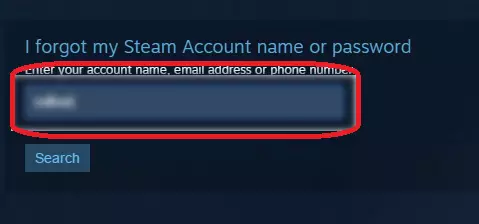
ଆପଣଙ୍କ ମୋବାଇଲ୍ ଫୋନରେ ବାର୍ତ୍ତା କୋଡ୍ ଦ୍ୱାରା ପୁନରୁଦ୍ଧାର କୋଡ୍ ପଠାଯିବ, ଯାହା ବାଷ୍ପ ଆକାଉଣ୍ଟରେ ବନ୍ଧା ହୋଇଥିବା ସଂଖ୍ୟା | ଆକାଉଣ୍ଟକୁ ବାନ୍ଧିବା ପାଇଁ ଏକ ମୋବାଇଲ୍ ଫୋନ୍ ଅନୁପସ୍ଥିତିରେ, କୋଡ୍ ଇମେଲକୁ ପଠାଯିବ | ଦେଖାଯାଉଥିବା କ୍ଷେତ୍ରରେ ପ୍ରାପ୍ତ କୋଡ୍ ପ୍ରବେଶ କରନ୍ତୁ |
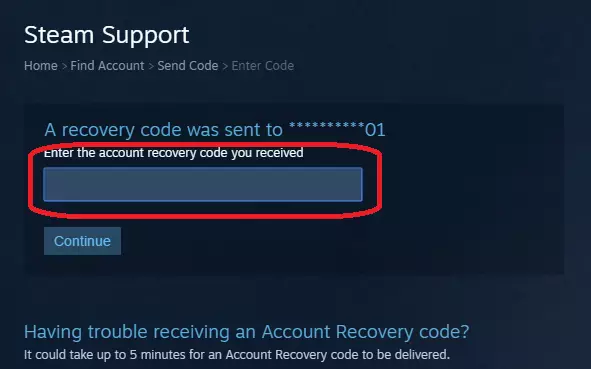
ଯଦି ଆପଣ କୋଡ୍ କୁ ସଠିକ୍ ଭାବରେ ପ୍ରବେଶ କରିଛନ୍ତି, ପାସୱାର୍ଡ ପରିବର୍ତ୍ତନ କରିବାକୁ ଆକୃତି ଖୋଲିବ | ନୂତନ ପାସୱାର୍ଡ ପ୍ରବେଶ କରନ୍ତୁ ଏବଂ ଏହାକୁ ଦ୍ୱିତୀୟ ସ୍ତମ୍ଭରେ ନିଶ୍ଚିତ କରନ୍ତୁ | ଏକ କଠିନ ପାସୱାର୍ଡ ସହିତ ଆସିବାକୁ ଚେଷ୍ଟା କରନ୍ତୁ ଯାହା ଦ୍ home ାରା ହ୍ୟାକିଂ ସହିତ ପରିସ୍ଥିତି ହୁଏ ନାହିଁ | ବିଭିନ୍ନ ରେକର୍ଡ ଏବଂ ଏକ ନୂତନ ପାସୱାର୍ଡରେ ସଂଖ୍ୟାଗୁଡ଼ିକର ସେଟି ସେଟ୍ କରିବାକୁ ଅଳସୁଆ ହୁଅ ନାହିଁ | ନୂତନ ପାସୱାର୍ଡ ପ୍ରବିଷ୍ଟ ହେବା ପରେ, ଏକ ଫର୍ମ ଦୃଶ୍ୟମାନ ହେବ ଯାହା ସଫଳ ପାସୱାର୍ଡ ପରିବର୍ତ୍ତନକୁ ରିପୋର୍ଟ କରେ |
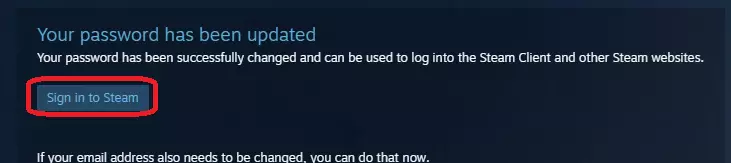
ବର୍ତ୍ତମାନ ପୁଣି ଇନପୁଟ୍ ୱିଣ୍ଡୋକୁ ଫେରିବା ପାଇଁ "ସାଇନ୍ ଇନ୍" ବଟନ୍ କ୍ଲିକ୍ କରିସାରିଛି | ଆପଣଙ୍କର ଉପଯୋଗକର୍ତ୍ତା ନାମ ଏବଂ ପାସୱାର୍ଡ ପ୍ରବେଶ କରନ୍ତୁ ଏବଂ ଆପଣଙ୍କ ଆକାଉଣ୍ଟକୁ ପ୍ରବେଶ କରନ୍ତୁ |
ଶ style ଳୀରେ ଇମେଲ ଠିକଣା ପରିବର୍ତ୍ତନ କରନ୍ତୁ |
ଇମେଲ୍ ଠିକଣା ବାଷ୍ପ ପରିବର୍ତ୍ତନ କରିବା, ଯାହା ଆପଣଙ୍କ ଆକାଉଣ୍ଟରେ ବନ୍ଧା ହୋଇଥାଏ, ଯାହା ଉପରେ ଉଲ୍ଲେଖ କରାଯାଇଥିବା ପଦ୍ଧତି ସହିତ କେବଳ ସଂଶୋଧନ ସହିତ ଆପଣ ଅନ୍ୟର ପୁନରୁଦ୍ଧାର ବିକଳ୍ପ ଆବଶ୍ୟକ କରନ୍ତି | ତାହା ହେଉଛି, ଆପଣ ପାସୱାର୍ଡ ପରିବର୍ତ୍ତନ ୱିଣ୍ଡୋକୁ ଯାଇ ଇମେଲ ଠିକଣା ଶିଫ୍ଟ ଚୟନ କରନ୍ତୁ, ତେବେ ନିଶ୍ଚିତକରଣ କୋଡ୍ ପ୍ରବେଶ କରନ୍ତୁ ଏବଂ ଆପଣ ଆବଶ୍ୟକ କରୁଥିବା ଇମେଲ୍ ଠିକଣା ପ୍ରବେଶ କରନ୍ତୁ | ଆପଣ ବାଷ୍ପ ସେଟିଂରେ ଆପଣଙ୍କର ଇମେଲ୍ ଠିକଣା ମଧ୍ୟ ପରିବର୍ତ୍ତନ କରିପାରିବେ |
ଯଦି ଆକ୍ରମଣକାରୀମାନେ ଆପଣଙ୍କ ଆକାଉଣ୍ଟରୁ ଇମେଲ ଏବଂ ପାସୱାର୍ଡ ପରିବର୍ତ୍ତନ କରିବାରେ ସଫଳ ହୋଇଥିଲେ ଏବଂ ସେହି ସମୟରେ ଆପଣ ମୋବାଇଲ୍ ଫୋନ୍ ନମ୍ବରକୁ ବାନ୍ଧିବା ନାହିଁ, ତେବେ ପରିସ୍ଥିତି କିଛି ଜଟିଳ ଅଟେ | ଆପଣଙ୍କୁ ଷ୍ଟିମ୍ ସହାୟତା ସେବା ପ୍ରମାଣ କରିବାକୁ ପଡିବ ଯାହା ଏହି ଆକାଉଣ୍ଟ ଆପଣଙ୍କ ନିକଟରେ ଅଟେ | ଏଥିପାଇଁ ବାଷାମରେ ଥିବା ବିଭିନ୍ନ କାରବାରର ସଂରକ୍ଷଣଗୁଡ଼ିକଗୁଡ଼ିକ, ଆପଣଙ୍କ ଇବାଇଜେକ୍ସ କିମ୍ବା ଏକ ଡିସ୍କ ବାକ୍ସକୁ ଆସି ଏକ ଡିସ୍କ ବାକ୍ସକୁ ଦିଆଯାଇଥିବା ସୂଚନା ପ୍ରଦାନ କରେ, ଯାହା ବାଷ୍ଠାରେ ଏକ ଗେମ୍ କୀ ସକ୍ରିୟ ହୋଇଛି |
ବର୍ତ୍ତମାନ ଆପଣ ଜାଣନ୍ତି ହ୍ୟାକରମାନେ ହ୍ୟାକରମାନଙ୍କ ପରେ ଆପଣଙ୍କ ଆକାଉଣ୍ଟକୁ ବାଷ୍ପରେ କିପରି ପୁନ restore ସ୍ଥାପନ କରିବେ | ଯଦି ତୁମର ସାଙ୍ଗ ଏକ ସମାନ ପରିସ୍ଥିତିରେ ପହଞ୍ଚିଛି, ତେବେ ତାଙ୍କୁ କୁହନ୍ତୁ ତୁମ ଆକାଉଣ୍ଟକୁ କିପରି ପ୍ରବେଶ କରିବେ |
